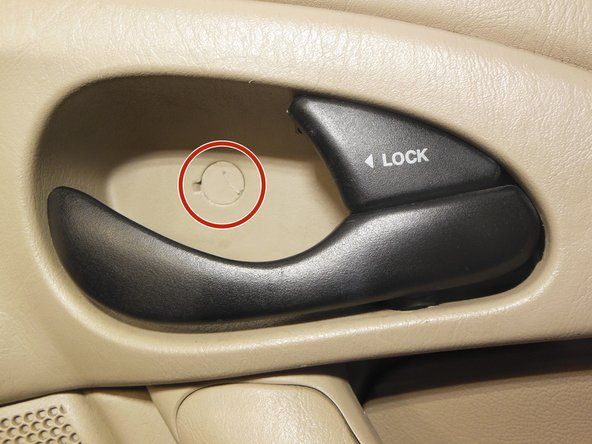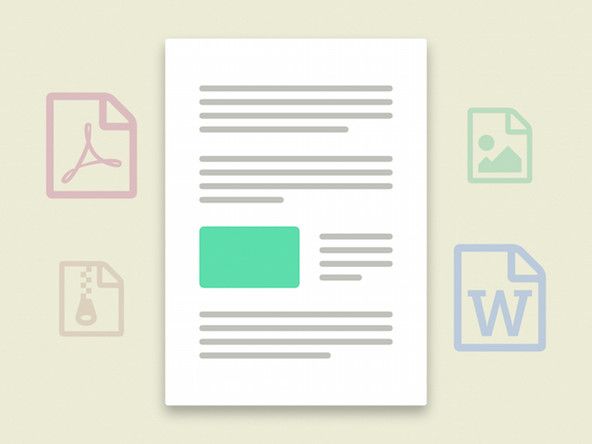Wiki koji doprinose studenti
Strašan tim učenika iz našeg obrazovnog programa napravio je ovaj wiki.
Chromebook radi polako
Chromebook može sporo reagirati na interakcije (poput klikanja ili pomicanja) ili u potpunosti ne reagirati na bilo koju interakciju.
samsung tv zvuk, ali nema slike
Memorija uređaja je popunjena
Kad je memorija Chromebooka puna, možda će biti teško pokrenuti nove procese. Chromebook neće moći učitavati nove procese bez slobodne memorije. Da biste očistili memoriju sustava, pritisnite i držite tipku za napajanje nekoliko sekundi. To će zatvoriti sve pokrenute aplikacije i procese i potpuno isključiti računalo. Sljedeći put kada Chromebook pokrene memoriju, treba ga očistiti.
Zastarjela / nestabilna verzija operativnog sustava
Kada se Chromebook izvodi na zastarjeloj ili nestabilnoj verziji operativnog sustava, određene radnje možda neće funkcionirati kako je predviđeno. Prvo što biste trebali učiniti je provjeriti na kojoj je verziji OS Chrome (operativni sustav) Chromebook pokrenut. Da biste to provjerili, prvo morate kliknuti fotografiju svog računa. Dalje trebate kliknuti gumb Postavke. U odjeljku Postavke trebao bi biti gumb Izbornik (tri vodoravne crte) kliknite taj gumb. Pomaknite se prema dolje i kliknite O OS Chrome, a zatim kliknite na 'Detaljne informacije o izradi'. Pored riječi 'Kanal' trebali biste moći vidjeti koju verziju OS-a Chrome koristite (Stable, Beta ili Dev).
- Ako koristite Beta ili Dev, trebali biste se prebaciti na Stable. Da biste to učinili, kliknite 'Promijeni kanal'. To bi vam trebalo dati mogućnost odabira Stable. Nakon što kliknete 'Stabilno', kliknite na 'Promijeni kanal i Powerwash'. Ovo će deinstalirati vašu trenutnu verziju OS-a Chrome i instalirati najnoviju verziju stabilnog OS-a Chrome na Chromebook. Nakon što se ažuriranje instalira, kliknite na „Ponovo pokreni i Powerwash“. Ovo će finalizirati ažuriranje. Morat ćete se ponovo prijaviti svojim Google računom.
- Ako koristite Stable, možda ćete trebati ažurirati OS Chrome. Da biste provjerili svoju trenutnu verziju stabilnog OS-a, kliknite 'Postavke' (ikona zupčanika). Zatim kliknite 'Izbornik' (tri vodoravne crte). Konačno, pod „Google Chrome OS“ kliknite na „Provjeri ima li ažuriranja“. Ovo će automatski tražiti ažuriranje softvera. Ako se pronađe ažuriranje, automatski će se preuzeti. Da biste dovršili ažuriranje, kliknite strelicu prema gore pored fotografije računa. Jednom kada kliknete tu strelicu kliknite na 'Restart to Update'. Ovo će ponovo pokrenuti Chromebook i instalirati novo ažuriranje.
Chromebook se ne može povezati sa sekundarnim zaslonom
Chromebook se neće povezati sa sekundarnim zaslonom kada priključi HDMI na TV.
Neispravan HDMI kabel
Provjerite je li HDMI kabel dobro povezan s izlaznim HDMI priključkom na Chromebooku i ulaznim HDMI priključkom na televizoru. Ako je HDMI kabel povezan s Chromebookom i televizorom, a prozor za upravljanje prikazom ne iskoči, tada bi HDMI kabel mogao biti oštećen. Testirajte HDMI kabel s drugim uređajima kako biste se uvjerili da je HDMI kabel kriv. Ako je to slučaj, morat ćete zamijeniti HDMI kabel. Ako HDMI kabel radi s drugim uređajima, za više informacija provjerite neispravan HDMI priključak.
samsung galaxy tab zamjena zaslona 10.1
Neispravan HDMI priključak
Provjerite je li HDMI kabel dobro povezan s izlaznim HDMI priključkom na Chromebooku i ulaznim HDMI priključkom na televizoru. Ako vaš HDMI kabel radi s drugim uređajima, ali neće raditi s Chromebookom i TV-om, moguće je da su na vašem Chromebooku ili televizoru možda neispravni HDMI priključci. Pokušajte testirati HDMI priključke s drugim uređajima. Pokušajte sa sljedećim koracima:
- Povežite svoj TV s drugim uređajem pomoću HDMI kabela. Ako ne uspije, oštećen je HDMI priključak vašeg televizora. Ako to uspije, nastavite testiranjem HDMI priključka na Chromebooku.
- Povežite svoj Chromebook s drugim televizorom ili drugim uređajem pomoću HDMI kabela. Ako se vaš Chromebook ne poveže, oštećen je HDMI priključak Chromebooka.
Ako je oštećen HDMI priključak Chromebooka, razmislite o zamjeni HDMI priključka slijedeći ove korake:
- Prvo ćete trebati odvijačem odvrnuti sve vijke na dnu Chromebooka. Ostavite vijke po strani na sigurnom mjestu kako ih ne biste izgubili.
- Pažljivo zakvačite donji poklopac prijenosnog računala gumenim klinom kako biste izbjegli ogrebotine.
- Uklonite bateriju odvrtanjem dva vijka na bočnoj strani baterije držeći je na mjestu. Zatim otkačite s matične ploče i pažljivo izvadite bateriju. Na ovaj način se izbjegavaju električna oštećenja na ostalim komponentama i izbjegavaju ozljede.
- Uklonite matičnu ploču s Chromebooka. Molimo pogledajte korake za zamjenu matična ploča .
- Pronađite HDMI priključak.
- Upotrijebite alat za uklanjanje lema iz kompleta alata za lemljenje kako biste pažljivo uklonili stari HDMI priključak s matične ploče.
- Nakon uklanjanja stavite zamjenski HDMI priključak na mjesto.
- Prilemite zamjenski HDMI priključak prema dolje.
- Ponovno sastavite matičnu ploču u Chromebook.
- Izvršite korake 1, 2 i 3 obrnuto da biste ponovo sastavili Chromebook.
Chromebook se neće puniti
Chromebook ne reagira na unos punjača.
Baterija potpuno ispražnjena
Uobičajeni problem s Chromebookovima je da se baterija može potpuno isprazniti ako su dulje vrijeme bili na 0% baterije. Kad se baterija potpuno isprazni, možda se neće ponovno napuniti. Najlakši način za rješavanje ovog problema bio bi zamjena baterije. Može se kupiti nova baterija ovdje .
Neispravan adapter napajanja
Provjerite je li uređaj potpuno napunjen ili priključen u adapter za napajanje. Ako je bilo što od navedenog slučaj, a zaslon se i dalje ne želi pokrenuti, adapter punjača mogao bi biti oštećen. Morat ćete kupite novi adapter za punjač prikladno za vaš Acer Chromebook C720-2827. Također možete kontaktirati Acer. Oni mogu popraviti ili zamijeniti uređaj u skladu sa svojim pravilima o popravcima i zamjenama.
Chromebook visi na crnom zaslonu tijekom pokretanja
Zaslon Chromebooka potpuno ne reagira / zaglavljen je na crnom zaslonu prilikom pokretanja.
2002 dodge ram 1500 zamjena termostata
Hardverski problem
Izvršite hard reset na Chromebooku. To će vam vratiti Chromebook i ukloniti tekućinu koja zadržava rad ugrađenog kontrolera (EC). Tvrdi reset spušta svu snagu na EC. Postupak je sljedeći:
- Isključite Chromebook.
- Pritisnite gumb za osvježavanje i uključivanje.
Baterija nije pravilno spojena
Ako baterija nije pravilno povezana, Chromebook možda neće dobiti potrebnu energiju koja mu je potrebna. Upute o tome kako izvaditi bateriju i vratiti je, pročitajte naš vodič za zamjenu baterije ovdje .
Snaga bežične veze Chromebook slučajno pada
Bežična veza Chromebooka manja je od optimalne, što uzrokuje usporenu internetsku vezu.
Loša WiFi snaga s usmjerivača
Ako postoji više uređaja na istoj mreži koji imaju lošu WiFi vezu, onda je usmjerivač možda izvor problema. Prvo što bismo trebali pokušati bilo bi ponovno pokrenuti usmjerivač i modem. Ako to ne uspije, slijedite korake za rješavanje problema u priručniku koji ste dobili s usmjerivačem / modemom.
zašto se moj wii ne uključi
Slaba baterija
Ako bežična veza oslabi samo kada je baterija vašeg Chromebooka prazna, možda ćete trebati napuniti Chromebook. S mnogim različitim vrstama tehnologije kada se baterija uređaja isprazni, lošije se ponaša. Isto se odnosi na Chromebooke, pa kad primijetite da se bežična veza pogoršava pri slaboj bateriji, možda je vrijeme da punite Chromebook.